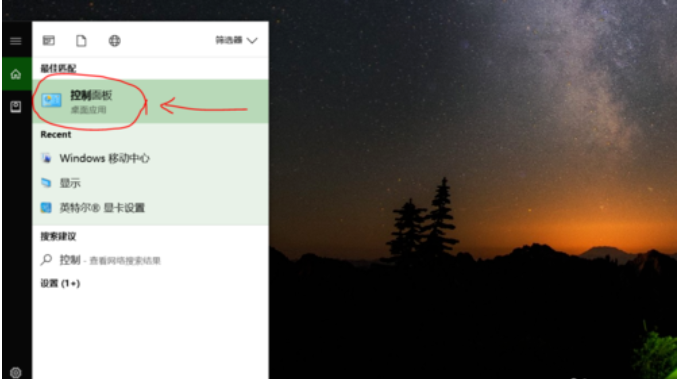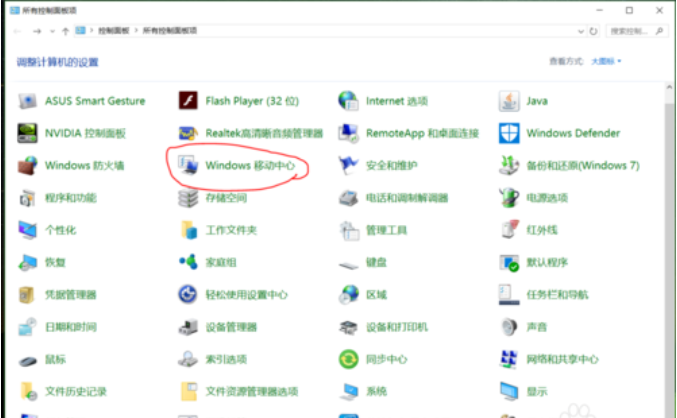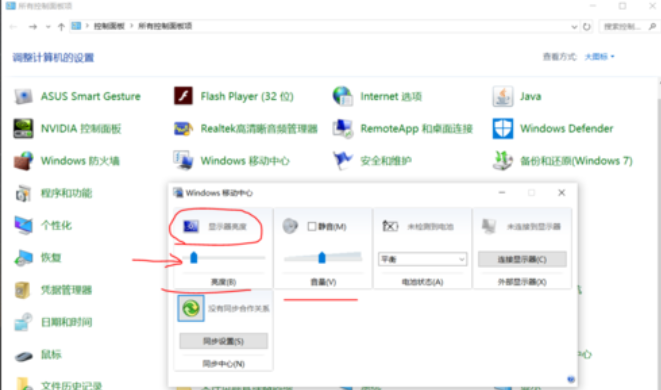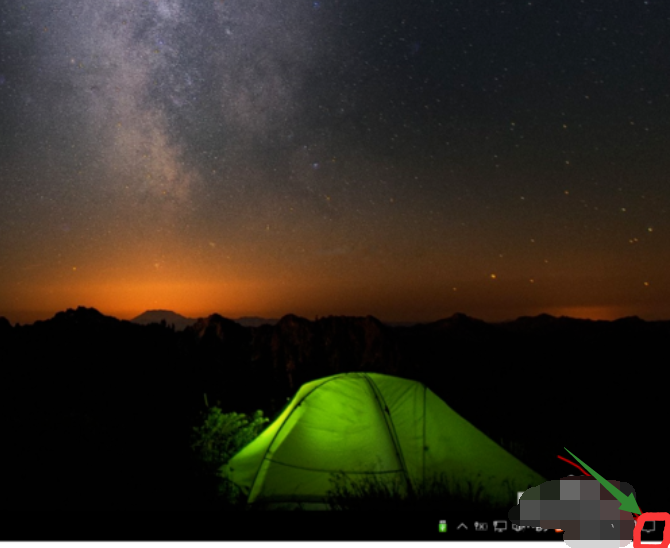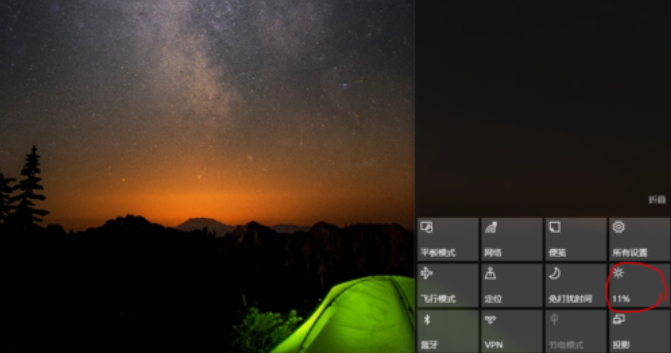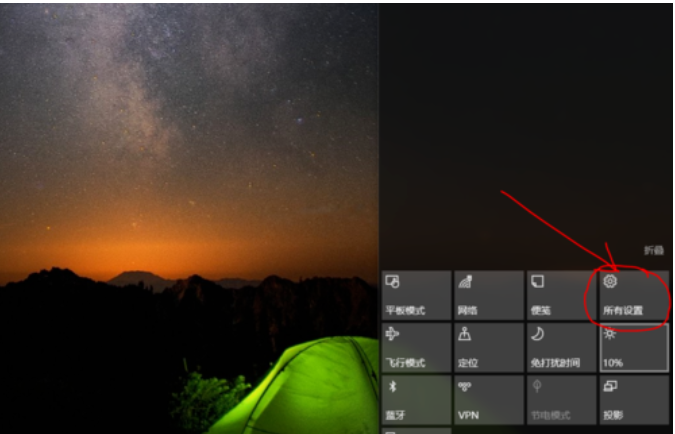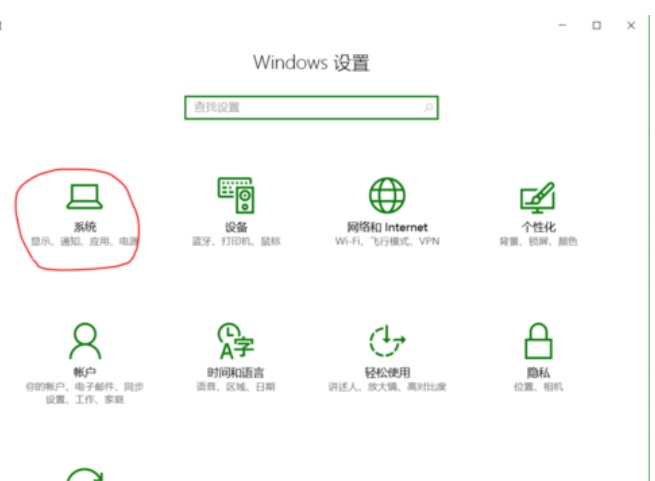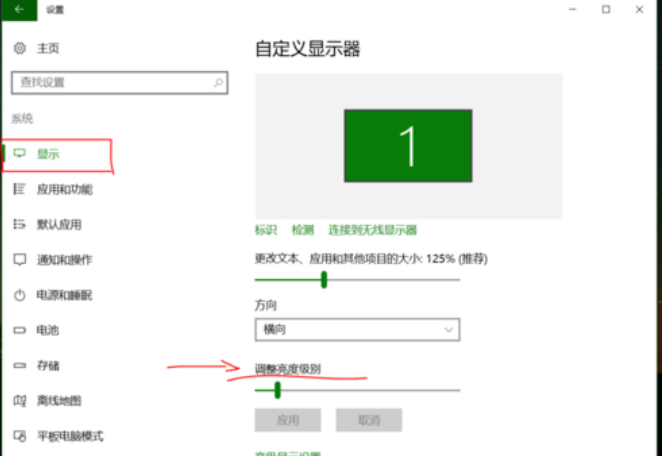小编教你如何调整win10屏幕亮度
- 2018-11-28 11:20:01 分类:win10
众所周知,在win10这款系统的界面中采用了扁平式设计,且窗口、任务栏只有白色,因此有不少小伙伴在使用时都会感到非常的刺眼。那么这该怎么办呢?在win10下又该如何进行调节屏幕的亮度呢?下面小编就来给大家讲解一下win10下调节屏幕亮度的方法。
我们都知道要是需要继续调节屏幕亮度的话,只需要在电源管理中的电源选项卡中即可进行调整屏幕的亮度。那么要是win10系统中,没有资源选项卡的话,又该如何进行调整屏幕的亮度呢?别着急,小编这就来给大家唠唠win10进行调整屏幕亮度的方法。
方法一: